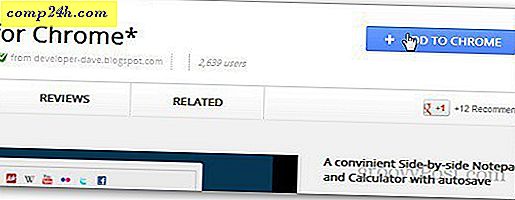Verwenden Sie Windows 8 Task-Manager, um Startprogramme zu deaktivieren
Windows 8 enthält eine neue Version des Task-Managers, mit der Sie leichter entscheiden können, welche Programme beim Start des Computers gestartet werden sollen. Im Gegensatz zu früheren Versionen zeigt es, wie stark sich ein Programm auf die Startzeit Ihres Systems auswirkt. Es erleichtert die Identifizierung von Programmen durch die Anzeige ihrer Symbole. Es bietet auch eine einfache Möglichkeit, Programmspeicherorte nachzuschlagen und online nachzuschlagen.
Startprogramme im alten Task-Manager
Um Startobjekte in Vista oder Windows 7 zu verwalten, klicken Sie auf Start >> Ausführen und geben Sie Folgendes ein : msconfig. Aktivieren oder deaktivieren Sie dann auf der Registerkarte Autostart, was Sie ausführen möchten.
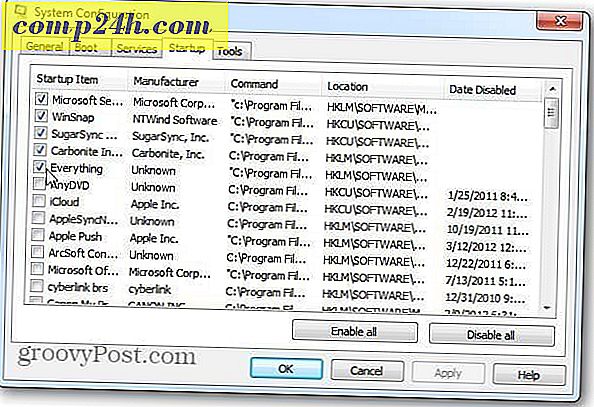
Startprogramme in Windows 8 Task-Manager
Während Sie auf Task-Manager über das MSConfig-Dienstprogramm in Windows 8 zugreifen können, gibt es einen einfacheren Weg. Eigentlich gibt es ein paar einfachere Möglichkeiten:
- Drücken Sie Strg + Alt + Entf auf Ihrer Tastatur und wählen Sie Task-Manager
- Drücken Sie WinKey + X auf Ihrer Tastatur und wählen Sie Task-Manager aus dem sogenannten Power-User-Menü
- Klicken Sie mit der rechten Maustaste auf die Taskleiste auf dem Desktop und klicken Sie auf Task-Manager
- Geben Sie im Startbildschirm den folgenden Befehl ein : task man und wählen Sie dann Task Manager unter den Ergebnissen

Unabhängig davon, wie Sie es erreichen, klicken Sie nach dem Öffnen auf den Tab Startup. Der neue Task-Manager enthält viel mehr Details als der vorherige. Es zeigt Ihnen, ob ein Programm während des Starts aktiviert und deaktiviert ist und wie es sich auswirkt. Die Auswirkungen eines Programms reichen von Hoch, Minimum, Niedrig und Keine.

Sie können die Ausführung eines Programms während des Startvorgangs deaktivieren, indem Sie es markieren und auf die Schaltfläche Deaktivieren klicken. Oder mit einem Rechtsklick und wählen Sie Deaktivieren.

Task-Manager in Windows 8 erleichtert die Identifizierung eines Programms durch Anzeige seines Symbols. Eine weitere hilfreiche Funktion ist die Möglichkeit, das Programm an seinem Speicherort auf Ihrem System zu öffnen, seine Eigenschaften zu suchen oder online danach zu suchen.

Dies ist sehr hilfreich, wenn Sie nicht sicher sind, was ein Programm ist und ob Sie es deaktivieren möchten oder nicht.

Nicht jedes Programm wird auf Startup-Auswirkungen gemessen, aber dies sollte Ihnen helfen, einige der schlimmsten Übeltäter zu deaktivieren und die Startzeit des Systems zu verbessern. Es enthält viel mehr Informationen über Programme und macht es viel einfacher, sie zu identifizieren.